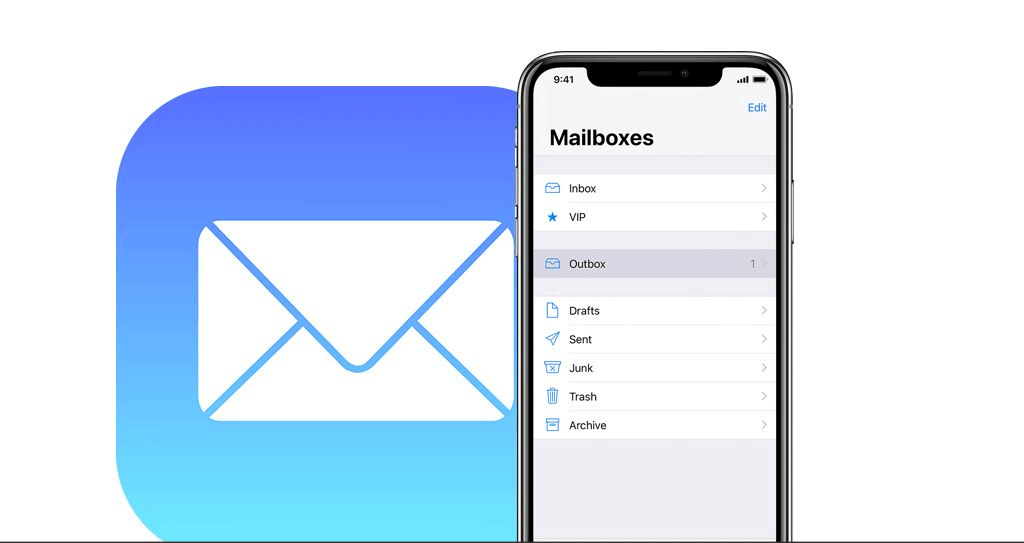
Avez-vous accidentellement perdu ou supprimé des e-mails de l’iPhone ou de l’iPad et vous vous demandez comment les récupérer ? Si oui, pas besoin de s’inquiéter car il existe des moyens de gérer la situation.
Nous utilisons généralement les e-mails quotidiennement pour envoyer ou recevoir des textes, des liens, des fichiers, des images et autres. Il peut s’agir de n’importe qui, comme des amis, des collègues, des membres de la famille, etc. Une chose importante est que notre e-mail contient de nombreuses données privées.
Cependant, la perte de données est une situation courante qui se produit quotidiennement. Il peut y avoir plusieurs raisons à la perte de données, mais heureusement, il existe des moyens de les restaurer. Dans ce blog, nous allons découvrir quelques meilleures façons de récupérer des emails définitivement supprimés sur iPhone 11/12/13/14/15.
Comment récupérer des e-mails supprimés définitivement sur iPhone avec/sans sauvegarde
Maintenant, passons en revue les méthodes et connaissances ci-dessous pour récupérer les e-mails supprimés définitivement de Gmail sur iPhone 15/14/13/12/11.
Méthode 1 : Récupérer les e-mails supprimés sur iPhone/Ipad à l’aide de la fonction d’annulation
Apple dispose d’une fonction d’annulation étonnante, qui aide ses utilisateurs à récupérer des données supprimées ou perdues. Mais la plupart des utilisateurs ne sont pas conscients de cela. La fonction Annuler prend en charge la plupart des applications Apple, y compris Email.
Voici comment vous pouvez récupérer vos e-mails supprimés sur iPhone iPad en utilisant la fonction Annuler :
- Tout d’abord, lancez l’ application Email sur votre iPhone iPad, choisissez maintenant un Email et cliquez sur la corbeille
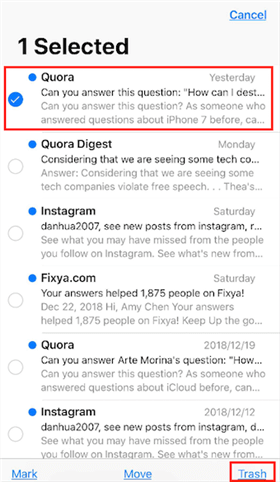
- Au moment où vous avez compris, vous avez supprimé le mauvais e-mail par erreur. Secouez immédiatement votre iPhone ou iPad et une boîte de dialogue apparaîtra comme le montre l’image. Cliquez simplement sur Annuler pour récupérer les dernières données supprimées.
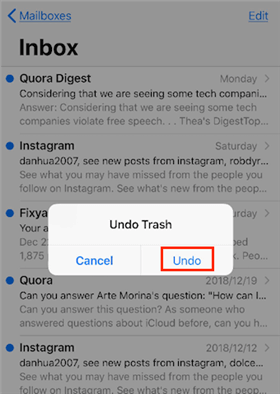
- Par la suite, vous verrez que votre e-mail supprimé est revenu dans votre boîte de réception.
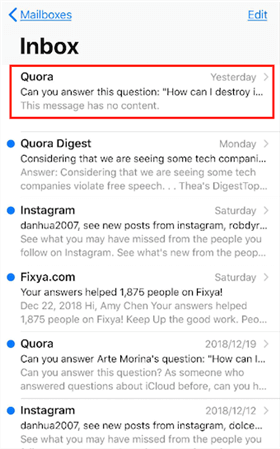
- Enfin, cliquez sur l’une des boîtes de réception ou fermez l’ application Mail et rouvrez-la à nouveau pour voir l’e-mail récupéré.
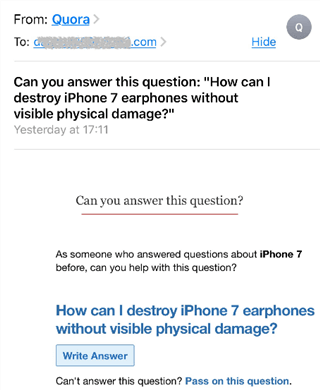
Méthode 2 : restaurer les e-mails supprimés sur iPhone à partir de la corbeille
Chaque fois que vous avez supprimé un e-mail de votre iPhone, il n’est pas définitivement supprimé de votre appareil. Il va directement dans la corbeille et à partir de là, après 7 jours, il est définitivement supprimé par défaut.
Voici comment vous pouvez restaurer vos e-mails supprimés de la corbeille :
- Ouvrez l’ application Email depuis votre iPhone.
- Cliquez sur Boîte aux lettres
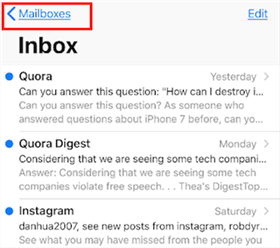
- Choisissez l’ icône Corbeille et cliquez dessus.
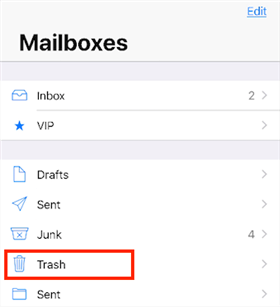
- Cliquez maintenant sur l’ option Modifier
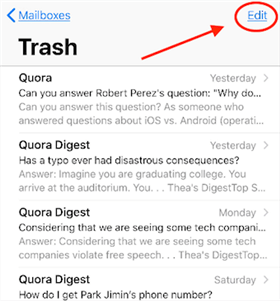
- Choisissez les e-mails que vous souhaitez restaurer et appuyez sur Déplacer
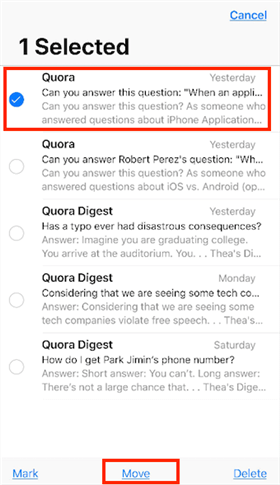
- Enfin, choisissez le dossier dans lequel vous souhaitez les déplacer et vérifiez-les ensuite.
Méthode 3: Secouez votre iPhone pour récupérer les e-mails supprimés
Les iPhones ont diverses fonctionnalités étonnantes. L’un d’eux est Secouer pour récupérer. En utilisant cette fonctionnalité, vous pouvez facilement récupérer votre e-mail supprimé sans suivre les étapes mentionnées ci-dessus.
Secouez simplement votre appareil et tous vos e-mails supprimés reviendront dans votre boîte de réception ou d’où ils seront supprimés.
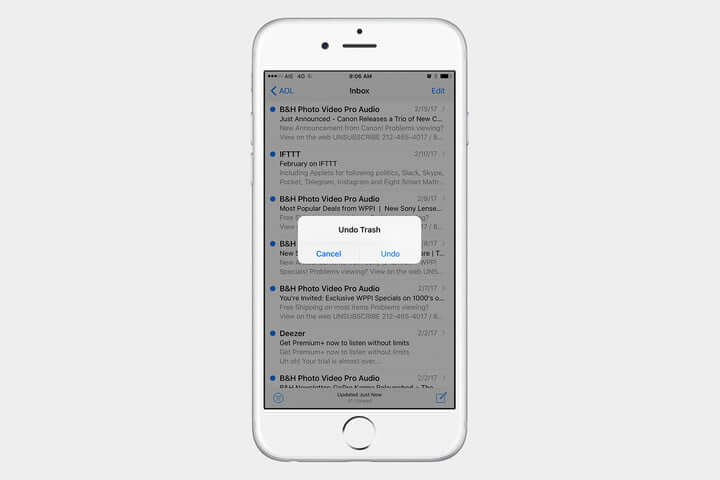
Mais il y a une limitation à l’utilisation de cette fonctionnalité. Ici, vous ne pouvez récupérer que le premier e-mail que vous avez supprimé et les autres e-mails resteront tels quels dans votre corbeille.
N’oubliez pas que cette option ne vous convient pas lorsque vous avez supprimé tous les e-mails par erreur.
Méthode 4 : Récupérer les e-mails iPhone supprimés définitivement en utilisant l’option d’archivage
Un autre moyen utile qui peut vous aider à récupérer des e-mails supprimés définitivement sur iPhone 12 consiste à utiliser l’option Archiver.
Suivez les étapes ci-dessous pour récupérer les e-mails supprimés de l’archive :
- Tout d’abord, lancez Paramètres
- Maintenant, appuyez sur Mail, Contacts et Calendrier
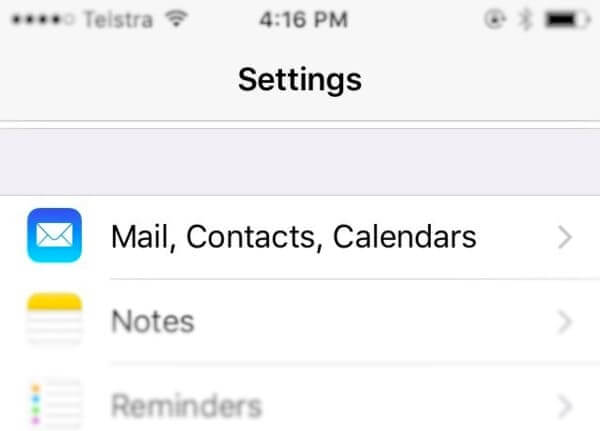
- Choisissez un compte sur lequel vous souhaitez récupérer vos e-mails
- Maintenant, activez l’ option Archiver les messages si elle n’est pas activée
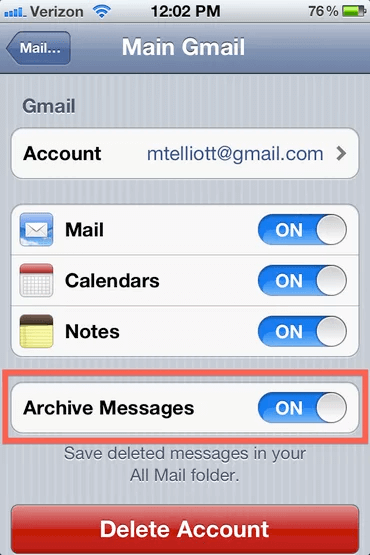
- Ici, tous vos e-mails supprimés seront archivés dans le dossier Tous les messages
- Maintenant, revenez à nouveau dans les paramètres et appuyez sur l’ icône de l’ application Mail
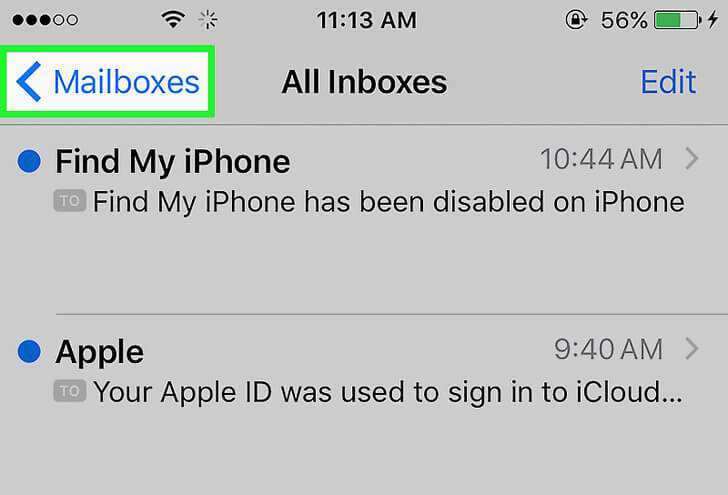
- Après cela, appuyez sur l’icône à trois lignes
- Sélectionnez le compte de messagerie sur lequel vous souhaitez récupérer vos e-mails.
- Après avoir sélectionné le compte, appuyez sur le dossier Tous les messages
- Enfin, choisissez les e-mails que vous souhaitez récupérer et transférez-les dans n’importe quel autre dossier
Remarque – Vous ne pouvez utiliser cette méthode que lorsque vos e-mails sont archivés sur votre iPhone.
Méthode 5 : restaurer votre e-mail supprimé depuis l’iPhone à l’aide de la sauvegarde iCloud
C’est le moyen le plus simple de restaurer vos e-mails supprimés de votre iPhone. Si vous disposez d’une sauvegarde iCloud datant d’avant la suppression de vos e-mails, vous pourrez alors récupérer les e-mails définitivement supprimés d’iCloud. Vérifiez si votre dernière sauvegarde iCloud est antérieure à la suppression de vos e-mails.
Étapes que vous devez suivre : –
- Tout d’abord, ouvrez les paramètres sur iPhone
- Cliquez sur le menu du profil en haut
- Maintenant, cliquez sur l’ option iCloud
- Ensuite, appuyez sur Gérer Stockage
- Enfin, cliquez sur Sauvegardes
Vous obtiendrez une liste d’éléments de sauvegarde et pourrez appuyer sur celui de votre iPhone pour voir quand il a été sauvegardé pour la dernière fois.
Méthode 6 : Récupérer les e-mails supprimés définitivement sur iPhone sans sauvegarde (suggéré)
En plus des méthodes manuelles, vous pouvez également opter pour les méthodes automatiques pour restaurer vos e-mails perdus. Vous devez utiliser le logiciel iOS Récupération de données qui aide facilement les utilisateurs à récupérer les e-mails définitivement supprimés de Gmail sur iPhone. Peu importe que vous ayez une sauvegarde ou non, ce logiciel récupère facilement tous les e-mails perdus de l’iPhone sans sauvegarde.
Outre les e-mails, le programme peut également récupérer d’autres données telles que des vidéos, des photos, des appels. journaux, contacts, texte SMS, Whatsapp messages, documents, musique fichiers, etc. Il prend en charge tous les modèles d’iPhone, y compris les derniers iPhone 15/14/13/12/11 et iOS 17/16/15/14/13/12.
Consultez le guide complet étape par étape pour utiliser correctement le logiciel.
Récupérez les données iPhone / iPod / iPod Touch perdues ou supprimées sans aucune sauvegarde et en un temps record.
- Possède le taux de récupération de données le plus élevé de lindustrie
- Récupère plusieurs données comme des contacts, des photos, des messages, des notes, des vidéos, etc.
- Compatible avec le dernier iPhone 11/11 Plus / XR et prend en charge iOS 14/13/12

FAQ:
Qu'advient-il des e-mails supprimés définitivement ?
La suppression d'un message dans la plupart des programmes de messagerie et des interfaces Web ne le supprime pas réellement. Au lieu de cela, le message est déplacé vers un dossier spécial généralement intitulé « corbeille ou « éléments supprimés ». La plupart des services en ligne suppriment automatiquement les e-mails de la corbeille après un certain temps, généralement 30 jours
Les e-mails supprimés sont-ils définitivement perdus sur iPhone ?
Si vous supprimez accidentellement un e-mail à l'aide de l'application Mail sur votre iPhone, n'ayez crainte : il n'est pas perdu pour toujours. Il existe des moyens de récupérer ces e-mails sur iPhone. S'il n'y a pas de sauvegarde, il faut utiliser un logiciel professionnel de récupération de données pour iPhone.
Conclusion
De nombreux utilisateurs suppriment généralement leurs e-mails et certains peuvent les supprimer accidentellement. Cependant, la bonne nouvelle est qu’ils peuvent être récupérés. Dans ce blog, je vous ai guidé sur les moyens les meilleurs et les plus efficaces de récupérer les e-mails supprimés définitivement sur iPhone 15/14/13/12/11.
Si les méthodes manuelles ne parviennent pas à restaurer les e-mails de Gmail sur iPhone, utilisez le logiciel iOS Récupération de données.



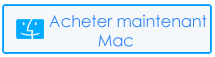

Kim Keogh is a technical and creative blogger and an SEO Expert. She loves to write blogs and troubleshoot several issues or errors on Android and iPhone. She loves to help others by giving better solutions to deal with data recovery problems and other issues.